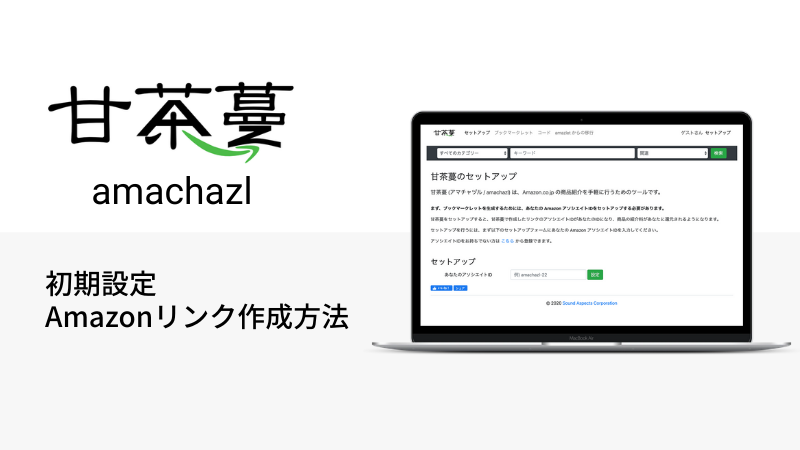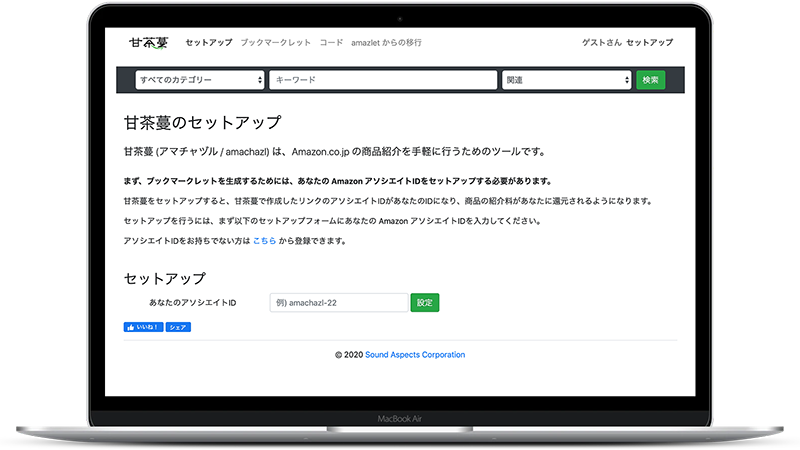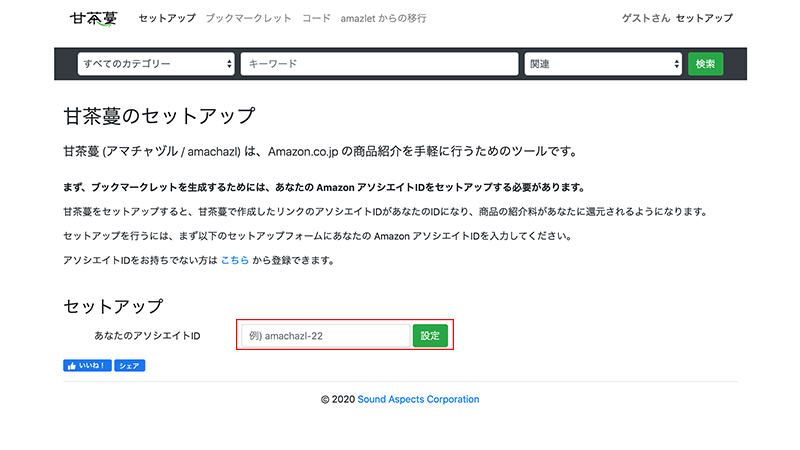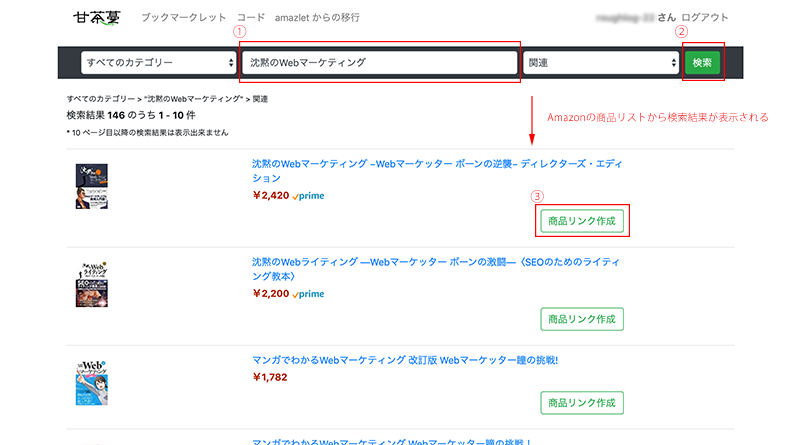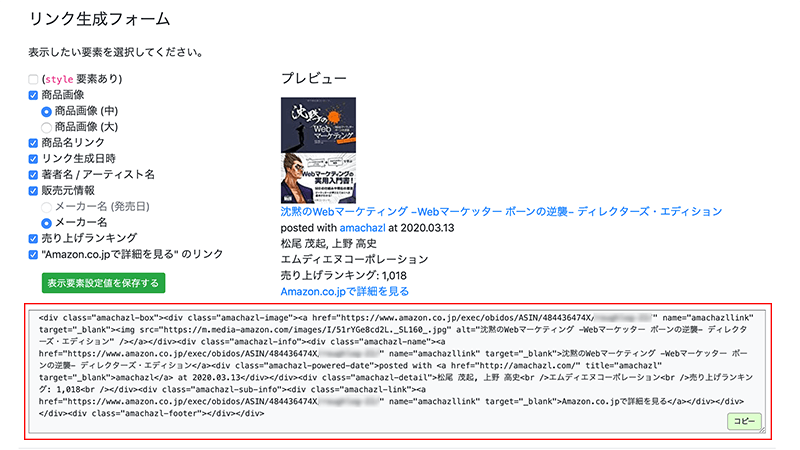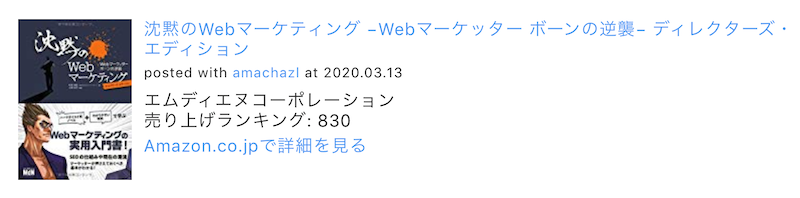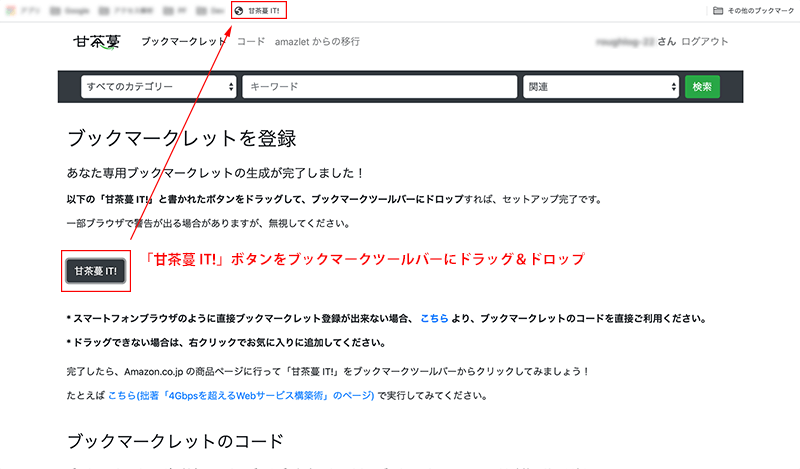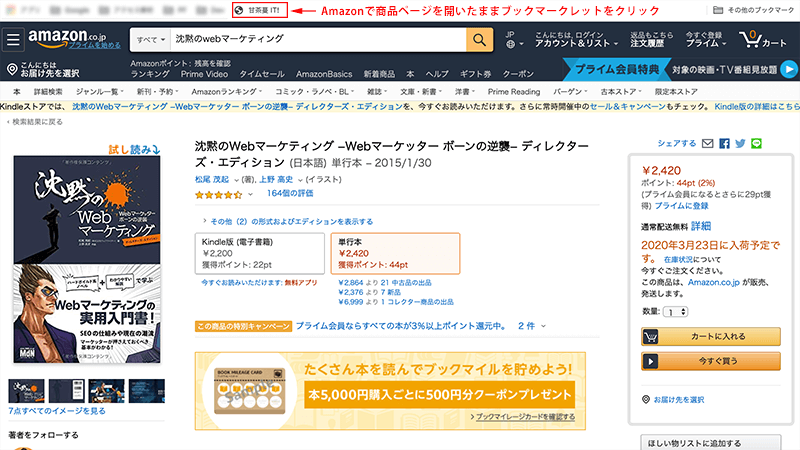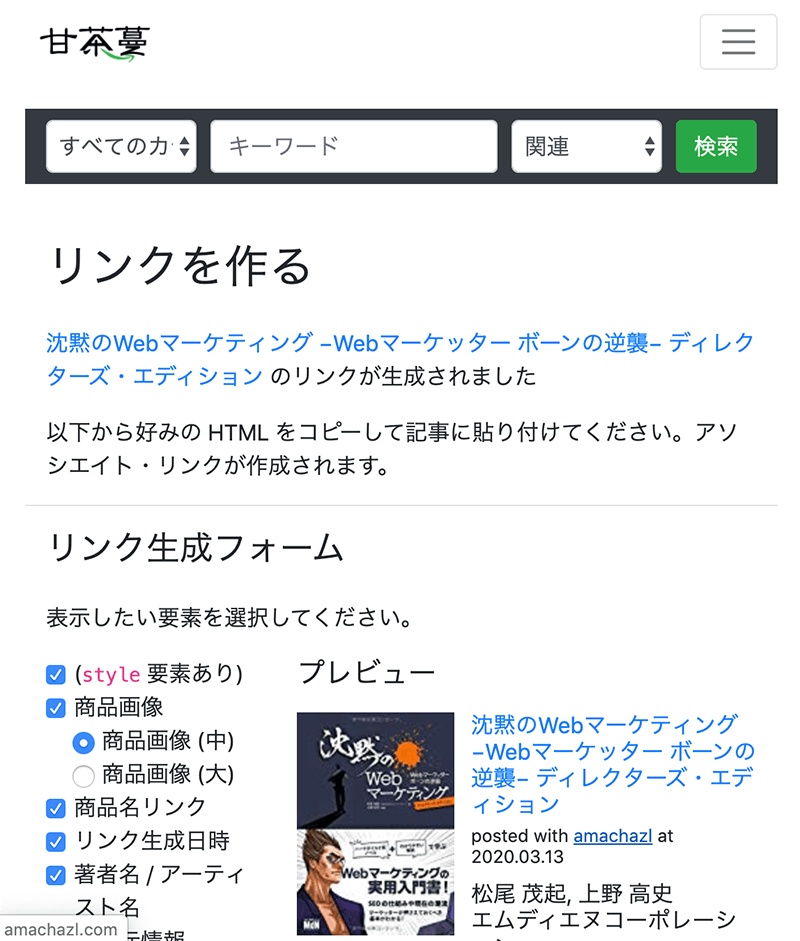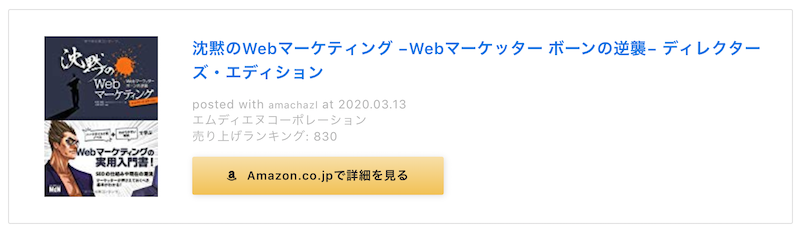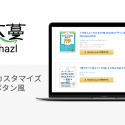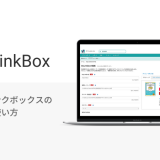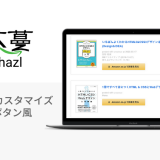代わりとなるブログ紹介リンクの作成ツールをお探しでしたらこちらの記事をお読みください。
ブログにAmazonや楽天の商品紹介リンクを簡単に作成できるおすすめツール
「Amazonで販売されている商品や書籍をブログで紹介したい」
そんな時に便利なAmazon商品リンク作成サービス「amachazl(甘茶蔓・アマチャヅル)」についてご紹介します。
設定方法やリンク作成手順も解説しますので、Amazonオリジナル商品など「Amazonでしか取り扱いのない商品」をブログで紹介する際に活用してみてください。
amachazlはAmazon専用の商品リンク作成サービス
amachazl(甘茶蔓・アマチャヅル)はAmazon専用の商品リンク作成サービスです。同類の老舗サービスである「amazlet」が2020年2月21日に提供終了を発表したことを機に代替サービスとして開発されました。
昨今では様々な商品リンク作成サービスがありますが、
- Amazon専用のサービス
- 設定方法がシンプルであっという間
- 商品リンクの作成がカンタン
などの特徴があり、Amazonオリジナル商品やAmazonでしか取り扱いのない商品リンクを作成するのに適しています。
amachazlの初期設定
続いてamachazlの初期設定について解説していきます。
初期設定といっても作業内容はとってもシンプルで、Amazonアソシエイト・プログラムに登録済みであればすぐに終わります。未登録でしたら、まずは以下よりご登録ください。
初期設定のためまずはamachazlのセットアップページを開きます。
画面下部の「あなたのアソシエイトID」というフォームに、Amazonアソシエイト・プログラムの「トラッキングID」を入力して設定ボタンを押しましょう。
amachazl画面右上に設定された「トラッキングID」が表示されたら初期設定完了です。「ゲストさん」と表示されている場合は設定できていませんので、再度同じ手順でやり直してみてください。
設定はこれだけ。
Amazonアソシエイト・プログラムに登録済みの方なら2分とかからず終わります。
amachazlでAmazon商品リンクを作成する方法
amachazlでAmazon商品リンクを作成するには2つのやり方があります。
- amachazlサイト内でキーワード検索して作成する方法
- Amazon商品ページを開いてブックマークレットから作成する方法
順番にご説明します。
amachazlサイト内でキーワード検索して作成する方法
まずはamachazlサイト内でキーワード検索して商品リンクを作成する方法です。
1.商品を検索
amachazlの各ページ上部にある検索フォームからリンクを作りたい商品を検索します。見つからないときはカテゴリーを選択して絞り込みしたり、表示順を変更しながらお探しください。
検索結果一覧より該当商品の「商品リンク作成」ボタンを押します。
2. 商品リンク表示内容を調整
「商品リンク作成」ボタンを押すと、Amazonの商品リンクが自動生成されます。
左側のリンク生成フォームのチェック有無で表示内容を調整できるのでお好みで変更しましょう。
- (style 要素あり)
- 商品画像
- 商品画像 (中)
- 商品画像 (大)
- 商品名リンク
- リンク生成日時
- 著者名 / アーティスト名
- 販売元情報
- メーカー名 (発売日)
- メーカー名
- 売り上げランキング
- “Amazon.co.jpで詳細を見る” のリンク
CSSで独自のデザインへとカスタマイズする時は「(style 要素あり)」のチェックを外してください。
3.生成されたコードをブログに貼り付け
最後に自動生成されたamachazlのコードをブログ記事などへ貼り付けます。
カスタマイズせずamachazlオリジナルのまま使用すると次のようなデザインで表示されます。
- 画像
- 商品タイトル
- Amazon.co.jpで詳細を見る
の3ヶ所がAmazon商品ページへのリンクになっています。
Amazon商品ページを開いてブックマークレットから作成する方法
amachazlサイト内から商品を探すのもカンタンですが、Amazonで既に表示している商品リンクを作成するなら「ブックマークレット」を利用したほうがカンタンです。
1.ブックマークレットを作成
ブックマークレットを利用するには最初にお使いのブラウザに設定しておかないといけません。まずはログイン状態(セットアップ済み)のamachazlを開きましょう。
amachazlの初期設定が完了した状態で「甘茶蔓 IT!」というボタンをブックマークツールバーにドラッグ&ドロップします。
するとお使いのブックマークバーに追加されると思います。設定はこれで完了です。
2.Amazonの商品ページからブックマークレットでリンク作成
ブックマークレットを作成したら、Amazon商品ページからブックマークレットを押すだけ。
するとamachazlの画面がポップアップ表示されます。
ページ内容はAmazonで開いていた商品ページのリンク作成画面。あとは「amachazlサイト内でキーワード検索して作成する方法」と同様に表示項目を調整したらリンクコードをブログにコピペすれば表示できます。
ブックマークレットさえ準備しておけばカンタンにリンクを作成できます。
独自のデザインにカスタマイズしたい
amazletの代替サービスとして誕生したこともあり「amachazl」のデザインはとてもシンプルです。
左側に商品画像、右側には商品タイトルなどの情報が配置。シンプルなので多くのブログでそのまま使っても馴染みやすいと思います。
ただなかには「シンプルだけどもうちょっとオリジナリティを出したい」といった希望もあるでしょう。
そんな時はリンクコード作成画面で「(style 要素あり)」のチェックを外してコードを貼り付けしてください。これでデザインに関わるタグが消えるので、あとはサイトのCSSを調整すれば独自のデザインで表示させることが可能です。
上の画像はamachazlのカスタマイズ例。全体的にはシンプルなままですが、ボーダーで囲ったり、「Amazon.co.jpで詳細を見る」をボタンデザインにしたり、モバイル表示のレイアウトを調整したりなど細かな点までカスタマイズしました。
詳しくは以下の記事でご紹介していますが、このように独自のデザインでamachazlを使用することも可能です。
amachazlはシンプルで使い方もカンタンな商品リンク作成サービス
今回はAmazon商品リンク作成サービス「amachazl(甘茶蔓・アマチャヅル)」の設定方法や使い方を解説しました。
カエレバ、MyLinkBox、Rinkerなど商品リンク作成サービスは数多くありますが、amachazlはとにかく設定が簡単ですぐに使い始められるところがポイントです。
Amazon専用サービスなので、楽天市場やYahoo!ショッピングなど他ECサイトへのリンクを同時に作ることはできませんが、Amazonでしか取り扱いのない商品を紹介する際は活用してみてはいかがでしょうか。
「自分でデザインカスタマイズしてみたいけどHTMLやCSSがよくわからない」
そんなあなたはまずは書籍で基本を学んでみましょう。